Configurando o monitoramento em tempo real com 'gânglios' para grades e grupos de servidores Linux

- 4316
- 1272
- Maurice Champlin
Desde que os administradores do sistema são responsáveis pelo gerenciamento de servidores e grupos de máquinas, ferramentas como aplicativos de monitoramento têm sido seus melhores amigos. Você provavelmente estará familiarizado com ferramentas como Nagios, Zabbix, Icinga e Centreon. Embora esses sejam os pesos pesados do monitoramento, configurá -los e aproveitar totalmente seus recursos pode ser um pouco difícil para novos usuários.
Neste artigo, apresentaremos você Gânglios, Um sistema de monitoramento que é facilmente escalável e permite visualizar uma ampla variedade de métricas do sistema de servidores e clusters Linux (mais gráficos) em tempo real.
 Instale o monitoramento Gangila no Linux
Instale o monitoramento Gangila no Linux Gânglios Permite você configurar grades (locais) e Clusters (Grupos de servidores) para melhor organização.
Assim, você pode criar uma grade composta por todas as máquinas em um ambiente remoto e, em seguida, agrupar essas máquinas em conjuntos menores com base em outros critérios.
Além disso, a interface da web de Ganglia é otimizada para dispositivos móveis e também permite que você exporte dados EN .CSV e .JSON formatos.
Nosso ambiente de teste consistirá em um centro CENTOS 7 servidor (endereço IP 192.168.0.29) onde vamos instalar Gânglios, e um Ubuntu 14.04 máquina (192.168.0.32), a caixa que queremos monitorar através da interface da web de Ganglia.
Ao longo deste guia, nos referiremos ao CENTOS 7 sistema como nó principal e para a caixa Ubuntu como a máquina monitorada.
Instalando e configurando gânglios
Para instalar os utilitários de monitoramento no nó mestre, Siga esses passos:
1. Habilite o repositório EPEL e instale gânglios e utilitários relacionados a partir daí:
# yum update && yum install elease-lançamento # yum install ganglia rrdtool ganglia-gmetad ganglia-gmond gânglia-web
Os pacotes instalados na etapa acima, juntamente com os gânglios, o próprio aplicativo, desempenham as seguintes funções:
rrdtool, O banco de dados Round-Robin é uma ferramenta usada para armazenar e exibir a variação de dados ao longo do tempo usando gráficos.Ganglia-Gmetadé o daemon que coleta dados de monitoramento do anfitriões que você deseja monitorar. Nesses anfitriões e no nó mestre Também é necessário instalar gânglios-gmond (o próprio daemon de monitoramento):gânglios-webFornece o front -end da web, onde veremos os gráficos e dados históricos sobre os sistemas monitorados.
2. Configurar autenticação para o Gânglios interface web (/usr/share/gânglia). Usaremos a autenticação básica, conforme fornecido por Apache.
Se você deseja explorar mecanismos de segurança mais avançados, consulte a seção de autorização e autenticação dos documentos do Apache.
Para atingir esse objetivo, crie um nome de usuário e atribua uma senha para acessar um recurso protegido pela Apache. Neste exemplo, criaremos um nome de usuário chamado Adminganglia e atribuir uma senha de nossa escolha, que será armazenada em /etc/httpd/auth.básico (Sinta -se à vontade para escolher outro diretório e / ou nome de arquivo - desde que o Apache tenha lido permissões sobre esses recursos, você ficará bem):
# htpasswd -c/etc/httpd/auth.Adminganglia básica
Digite a senha de Adminganglia duas vezes antes de prosseguir.
3. Modificar /etc/httpd/conf.d/gânglia.conf do seguinte modo:
Pseh/gânglia/usr/share/ganglia autytype Basic Authname "Ganglia web ui" authbasicprovider arquivo authUserfile "/etc/httpd/auth.Basic "requer adminganglia do usuário
4. Editar /etc/gânglios/gmetad.conf:
Primeiro, use a Diretiva GridName seguida de um nome descritivo para a grade que você está configurando:
Gridname "Home Office"
Então, use fonte de dados Seguido por um nome descritivo para o cluster (grupo de servidores), um intervalo de pesquisa em segundos e o endereço IP do mestre e dos nós monitorados:
Data_source "Labs" 60 192.168.0.29: 8649 # mestre nó data_source "labs" 60 192.168.0.32 # nó monitorado
5. Editar /etc/gânglios/gmond.conf.
a) Verifique se o bloco de cluster parece o seguinte:
cluster name = "labs" # o nome na diretiva Data_source em Gmetad.confer
b) No udp_send_chanel Bloqueie, comente o mcast_join Diretiva:
udp_send_channel #mcast_join = 239.2.11.71 host = porta localhost = 8649 ttl = 1
c) Finalmente, comente o mcast_join e vincular diretivas no udp_recv_channel bloquear:
udp_recv_channel #mcast_join = 239.2.11.71 ## Comente port = 8649 #bind = 239.2.11.71 ## comente
Salve as mudanças e saia.
6. Porta aberta 8649/UDP e permita que os scripts PHP (executem via Apache) se conectem à rede usando o Selinux Boolean necessário:
# firewall-cmd --add-port = 8649/udp # firewall-cmd --add-port = 8649/udp --permanente # setsebool -p httpd_can_network_connect 1
7. Reinicie o Apache, Gmetad e Gmond. Além disso, verifique se eles podem começar na inicialização:
# SystemCtl Reiniciar httpd gmetad gmond # SystemCtl Ativar httpd gmetad httpd
Neste ponto, você poderá abrir a interface da web em gânglios em http: // 192.168.0.29/gânglios e login com as credenciais de #Passo 2.
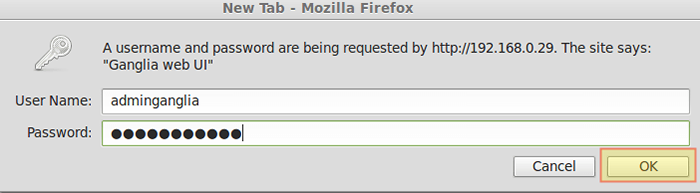 Interface da web gangila
Interface da web gangila 8. No Ubuntu host, vamos instalar apenas gânglios-monitor, o equivalente a gânglios-gmond em CENTOS:
$ sudo aptitude update && aptitude install gânglia monitor
9. Editar o /etc/gânglios/gmond.conf arquivo na caixa monitorada. Isso deve ser idêntico ao mesmo arquivo no nó mestre exceto que as linhas comentadas no conjunto, UDP_SEND_CHANNEL, e udp_recv_channel deve estar ativado:
cluster name = "labs" # o nome na diretiva Data_source em Gmetad.confer (não especificado "latlong =" não especificado "url =" não especificado " udp_send_channel mcast_join = 239.2.11.71 host = porta localhost = 8649 ttl = 1 udp_recv_channel mcast_join = 239.2.11.71 ## Comente port = 8649 Bind = 239.2.11.71 ## comente
Em seguida, reinicie o serviço:
$ sudo serviço de reinicialização de gânglios-monitor
10. Atualize a interface da web e você poderá ver as estatísticas e os gráficos dos dois hosts dentro do Grade do escritório em casa / Cluster de laboratórios (use o menu suspenso ao lado de Grade do escritório em casa Para escolher um cluster, Laboratórios no nosso caso):
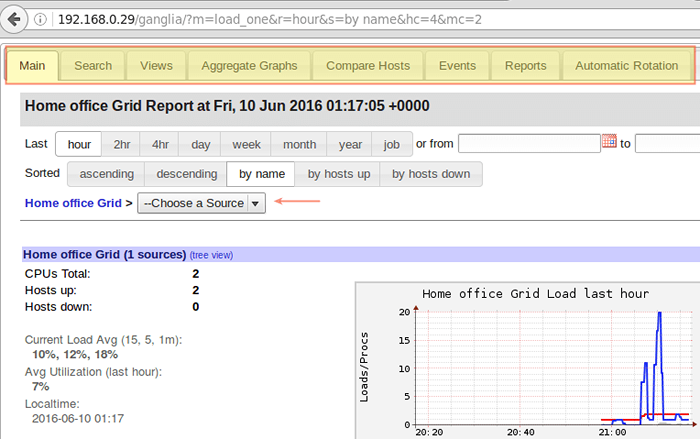 Relatório de grade de escritório em casa dos gânglios
Relatório de grade de escritório em casa dos gânglios Usando as guias do menu (destacadas acima), você pode acessar muitas informações interessantes sobre cada servidor individualmente e em grupos. Você pode até comparar as estatísticas de todos os servidores em um cluster lado a lado usando a guia Compare Hosts.
Basta escolher um grupo de servidores usando uma expressão regular e você poderá ver uma comparação rápida de como eles estão executando:
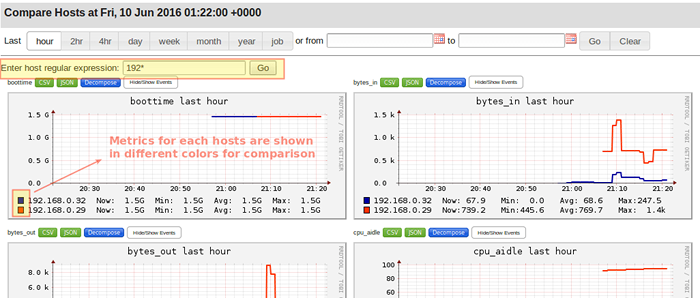 Informações do servidor host ganglia
Informações do servidor host ganglia Um dos recursos que eu pessoalmente acho mais atraente é o resumo amigável para dispositivos móveis, que você pode acessar usando o Móvel aba. Escolha o cluster em que você está interessado e depois o host individual:
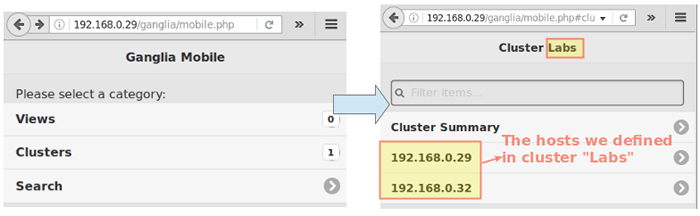 Visualização de resumo amigável para dispositivos móveis de gânglios
Visualização de resumo amigável para dispositivos móveis de gânglios Resumo
Neste artigo, introduzimos Gânglios, Uma solução de monitoramento poderosa e escalável para grades e grupos de servidores. Sinta -se à vontade para instalar, explorar e brincar com os gânglios tanto quanto quiser (a propósito, você pode até experimentar gânglios em uma demonstração fornecida no site oficial do projeto.
Enquanto você está nisso, você também descobrirá que várias empresas conhecidas tanto no mundo de TI ou não usam gânglios. Existem muitas boas razões para isso, além das que compartilhamos neste artigo, com facilidade de uso e gráficos junto com estatísticas (é bom colocar um rosto no nome, não é?) provavelmente estar no topo.
Mas não aceite nossa palavra, experimente você mesmo e não hesite em nos deixar uma linha usando o formulário de comentário abaixo se tiver alguma dúvida.
- « Como ler a entrada AWK de Stdin em Linux - Parte 7
- VLOCK - Uma maneira inteligente de bloquear o console virtual do usuário ou terminal no Linux »

